Excel中进行转换为DBF格式的操作技巧
发布时间:2017-06-14 11:58
相关话题
Excel 是我们经常使用的,有时需要将Excel电子表格文件转换为DBF格式,也就是转成 Foxpro 数据库文件。今天,小编就教大家在Excel中进行转换为DBF格式的操作技巧。
Excel中进行转换为DBF格式的操作步骤
1、打开你要转格式的Excel电子表格文件,点击文件菜单。
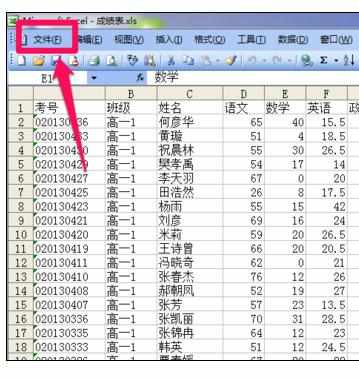
2、点击 另存为。
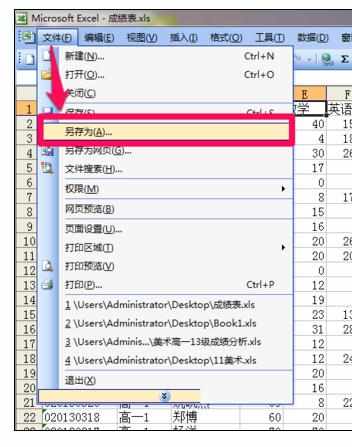
3、保存类型选择DBF (这里有DBF 2、3、4 选 DBF4就行)
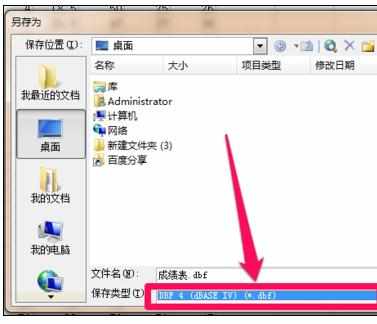
4、提示不支持多份工作表的工作簿。
这里只能导出当前工作表到 DBF。点确定。
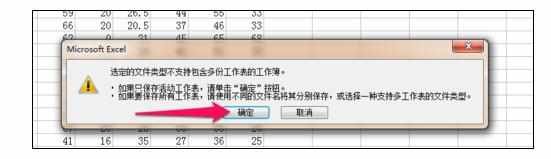
5、提示有不兼容功能。
点击“是” (去掉所有不兼容的功能)
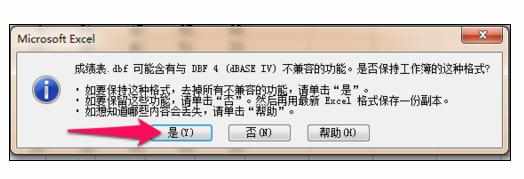
6、关掉Excel或最小化。
我导出到桌面上,在桌面上会有“成绩表.dbf”文件,导出成功。
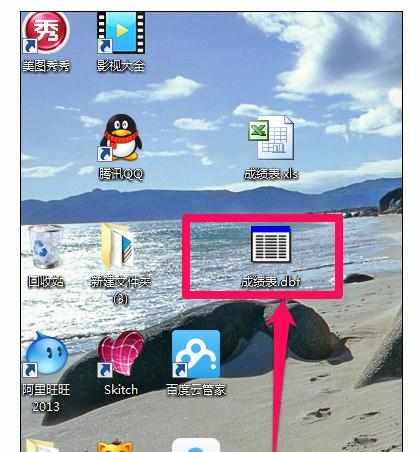
DBF to XLS
Visual FoxPro 表文件dbf 转 电子表格文件xls。
用FoxPro打开一张表,单击“文件“菜单

单击 ”导出“。
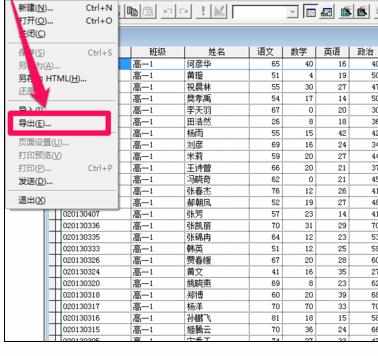
在类型里选择”Microsoft Excel 5.0(xls)“
在到中选择导出到哪里。
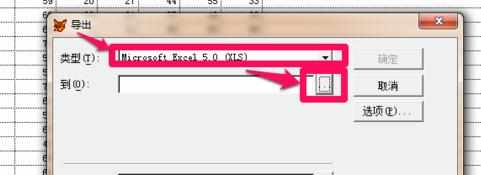
我选择保存在桌面,文件名命名为“成绩表123”,请自行命名。
单击 “保存”。
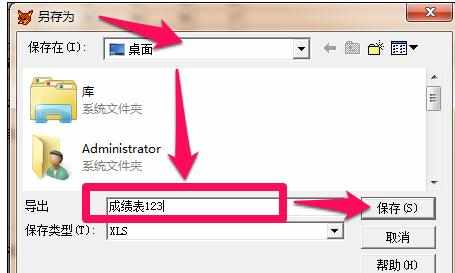
可以按条件导出部分数据,不选择就导出全部。
全部只能是16383条以内,如果数据超过16383条,就按条件多次导出在合并吧。
单击“确定”。
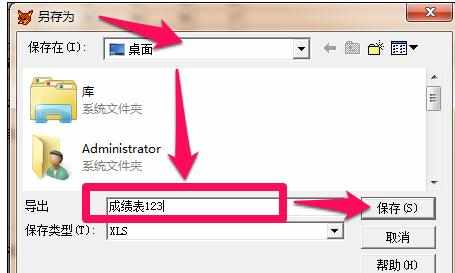
关闭 FoxPro 。

Excel中进行转换为DBF格式的操作技巧的评论条评论